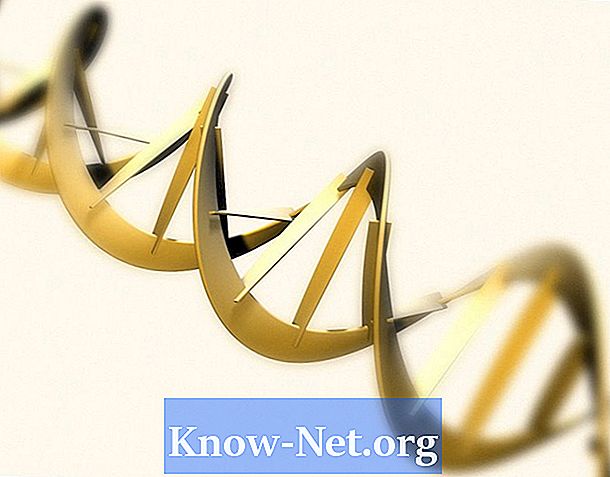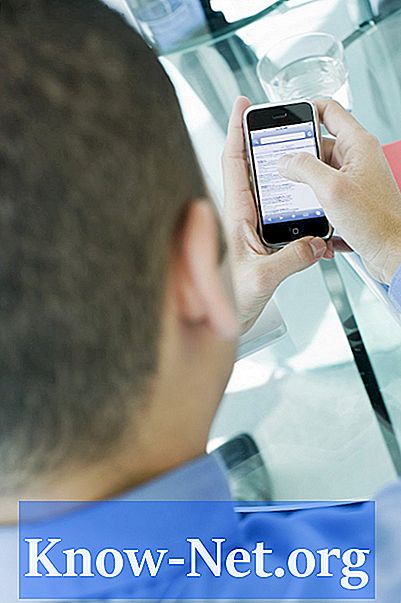
Zawartość
Aby zaimportować plik CSV na listę kontaktów iPhone'a, należy wykonać kilka kroków. Możesz to zrobić za pomocą aplikacji dostępnej w App Store (1,99 USD) lub ręcznie (bezpłatnie). Wybierz najlepszy dla siebie sposób i śmiało!
Instrukcje

-
Otwórz swojego menedżera poczty e-mail (Adress Book dla użytkowników Mac lub Microsoft Outlook na PC) i zaimportuj plik CSV. Aby uzyskać bardziej zaawansowane porady, skorzystaj z obsługi oprogramowania (link znajdziesz w odnośnikach). Jeśli wolisz, importuj bezpośrednio do Gmaila lub Yahoo.
-
Podłącz iPhone'a do komputera, na którym zazwyczaj synchronizujesz iTunes, podłączając kabel USB.
-
Kliknij ikonę iTunes, aby otworzyć program (lub poczekaj, aż oprogramowanie otworzy się automatycznie) i wybierz iPhone'a z listy urządzeń.
-
Kliknij kartę „Informacje” i zaznacz opcję „Synchronizuj kontakty z”. Następnie wybierz program, z którego zaimportowałeś CSV - Outlook lub Adress Book - lub witrynę - Gmail lub Yahoo. W tych dwóch musisz podać login i hasło do swojego e-maila.
-
Pozostaw zaznaczoną opcję „Wszystkie kontakty”. Następnie zsynchronizuj iTunes z iPhonem, klikając przycisk „Synchronizuj” (zwykle w prawym dolnym rogu). Tam! Twoje nowe kontakty powinny pojawić się w telefonie!
Ręczne importowanie pliku CSV do iPhone'a
-
Pobierz aplikację „Kontakty w: Importuj CSV i zarządzaj grupami” (zobacz link w sekcji Odniesienia). Kosztuje 1,99 USD w App Store.
-
Wyślij plik CSV na adres e-mail skonfigurowany na telefonie iPhone lub w aplikacji za pośrednictwem iTunes. Plik musi mieć rozszerzenie „.csv”. Podczas wysyłania pocztą elektroniczną otwórz plik za pomocą natywnej aplikacji iPhone (inne aplikacje do czytania wiadomości e-mail nie rozpoznają aplikacji „Kontakty w”.
-
Otwórz aplikację „Kontakty w”. Rozpozna plik i nauczy Cię krok po kroku, jak kontynuować konfigurację. Uwaga: Jeśli twój iOS to wersja 6, musisz zezwolić aplikacji na dostęp do twoich kontaktów. Zobacz następny krok.
-
Otwórz ustawienia iPhone'a, a następnie przejdź do „Prywatność”. Wybierz „Kontakty” i zmień dostęp „WŁ” na aplikację „Kontakty w”.